За додавање слика у Маркдовн:
Синтакса је дата у наставку.
За промену величине слике у Маркдовн-у:
За промену величине слике у Маркдовн-у користимо ознаку „<имг>“ у ХТМЛ-у. Само ова ознака помаже у промени величине слике у Маркдовну, а синтакса ове ознаке „<имг>“ је дата испод.
< имг срц = 'име слике' све = “” ширина = 'вредност' висина = 'вредност' >
Величину слике можемо променити постављањем вредности ширине и висине у бројевима као и у процентима. Такође можемо да користимо атрибут стиле у овој ознаци „<имг>“ за измену величине слике у Маркдовн-у.
Пример #01:
Користимо Висуал Студио Цоде за извођење Маркдовн кодова. За Маркдовн кодове морамо да отворимо и уређивач текста и прозор за преглед. У уређивачу текста морамо додати улаз и излаз се добија у прозору за преглед. У уређивачу текста прво додајемо слику у Маркдовн тако што ћемо поставити „!” симбол, а затим додајте угласте заграде у које додајемо „Алт тект“. Сада додајемо путању слике.
Уносимо назив слике са њеном екстензијом јер се и код и слика чувају у истом директоријуму. Дакле, овде само додајемо име које је „цлоуд.пнг“. Затим додајемо текст који је „слика у облаку“ и ово је текст који се приказује само када пређете мишем. Сада је слика додата и ову слику такође можемо видети у прозору за преглед.

Слика у облаку је приказана испод пошто смо ову слику додали у Маркдовн код који је приказан изнад.
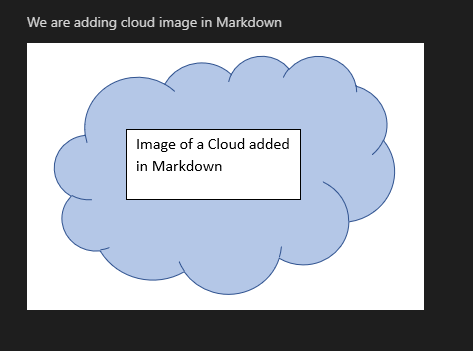
Пример #02:
Сада мењамо величину ове слике помоћу ознаке “<имг>”. Прво уносимо „срц“ у који се додаје име или путања слике. Након тога, постављамо 'алт' и подешавамо 'Цлоуд Имаге'. Подесили смо „ширину“ слике на „230“. „Висина“ је подешена на „300“. Такође додајемо “титле” у ову ознаку “<имг>” и вредност овог “титле” је “Цлоуд титле”. Сада је величина слике промењена. Можете видети измењену величину слике у прозору за преглед.

Величина слике у овом исходу је модификована и „ширина“ слике је „230“, а „висина“ је „300“. То је зато што смо подесили ову ширину и висину у Маркдовн коду.
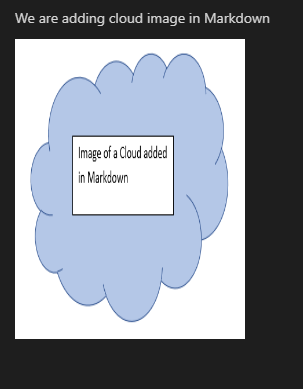
Пример #03:
Такође можемо модификовати „ширину“ и „висину“ слике тако што ћемо њихове вредности ставити у процентима. Након што смо додали име или путању слике и подесили „алт“ на „Цлоуд Имаге“, поставили смо „ширину“ и „висину“ слике на „50%“. Затим додајте „наслов“ и затворите ову ознаку.
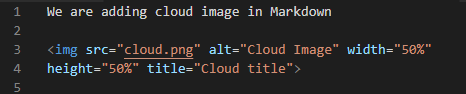
Ево слике чија се величина мења коришћењем ознаке “<имг>”. Висина слике, као и ширина, су „50%“.

Пример #04:
Сада користимо атрибут „стиле“ у овој ознаци „<имг>“ за измену величине слике у Маркдовну. Морамо додати име слике, а затим атрибут 'алт'. Након овога, ставили смо атрибут „стиле“ и додали „ширина и висина“ као његове вредности. „Ширина“ коју постављамо је у пикселима која је „500пк“, а „висина“ је „400пк“. Сада ће се величина слике прилагодити у складу са тим.

Величина слике у овом резултату је ажурирана; његова 'ширина' је сада '500пк', а његова 'висина' је '400пк'. Ово је видљиво као резултат Маркдовн кода који је дат изнад где смо подесили ширину и висину у атрибуту стила.
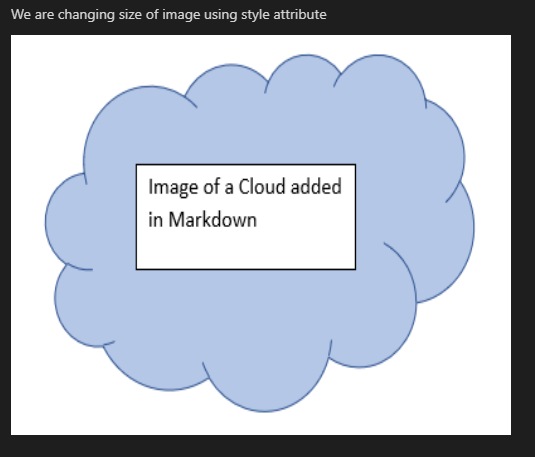
Пример #05:
Додајемо још једну слику. Али у овом Маркдовн коду не мењамо величину слике. Величина слике се мења само када смо користили ознаку “<имг>”. Ставили смо „!” а затим додајте текст унутар угластих заграда који је „Сун слика“. Након затварања угластих заграда, стављамо заграде у које смо уметнули назив слике „Нев_сун.пнг“ и затим додајемо текст који ће се приказати када пређете мишем. Оригинална величина слике ће се приказати у исходу.

Слика сунца је приказана пошто смо ову слику додали у Маркдовн код. Такође, оригинална величина слике је видљива јер не можемо да прилагодимо величину слике без употребе ознаке „<имг>”.
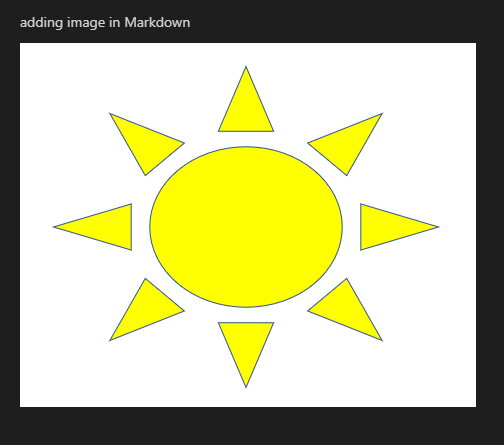
Пример #06:
Коришћењем ознаке “<имг>” сада мењамо величину ове слике. Прво додајемо име или путању слике чију величину желимо да изменимо у поље „срц“. „Ширина“ и „висина“ слике су промењене на „300“. Величина слике се сада променила. Прозор за преглед приказује нову величину слике.

Ширина и висина слике су измењене на „300“.
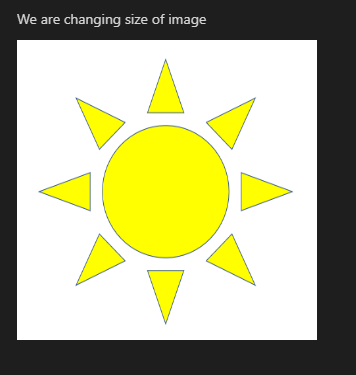
Пример #07:
Постављањем вредности „ширине“ и „висине“ слике у процентима, можемо лако променити ове димензије. Обојица смо подесили „ширину“ и „висину“ слике на „40%“, а затим затворили ову ознаку.

Ево слике са 40% висине и 40% ширине. Додали смо ову ширину и висину унутар ознаке „<имг>” након што смо додали назив слике.
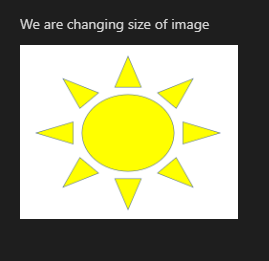
Пример #08:
Сада користимо атрибут „стиле“ у ознаци „<имг>“ да променимо величину слике у Маркдовну. Додали смо „ширину и висину“ као вредности атрибуту „стиле“ након што смо додали назив слике и атрибут „алт“. „Ширина“ коју наводимо је „450 пиксела“, док је „висина“ такође подешена на „450 пиксела“. Величина слике ће се сада променити на одговарајући начин у складу са овим новим вредностима ширине и висине.
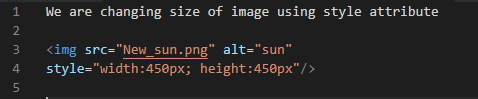
Сада је резултат овог кода такође приказан у прозору за преглед који је приказан испод. И ширина и висина ове слике су сада „450пк“ у овом резултату испод.
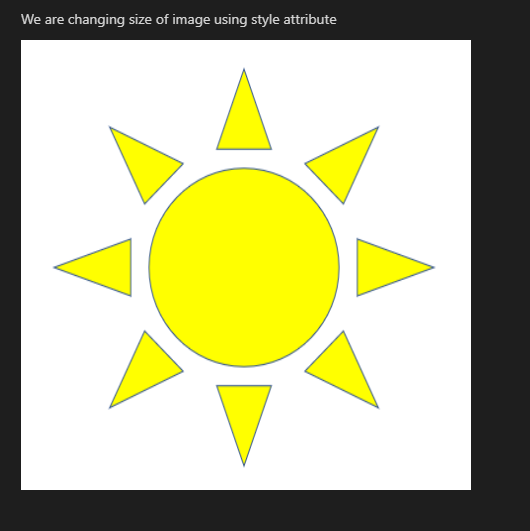
Закључак:
Детаљно смо истражили концепт додавања слика у овом водичу и такође смо истражили како да променимо величину слике у Маркдовн-у. Додали смо слике у Маркдовн и изменили њихову величину уз помоћ ознаке “<имг>” и показали како се све то ради у Маркдовн-у. Променили смо величину слике тако што смо вредности ширине и висине ставили у бројеве као и у процентима. Такође смо користили атрибут стиле у ознаци “<имг>” за ажурирање или модификацију величине слике у Маркдовн-у.